excel表怎么拆分单元格内容 Excel如何拆分单元格内容
更新时间:2025-04-10 17:50:22作者:yang
在Excel中,当我们需要拆分单元格内的内容时,可以通过一些简单的操作轻松实现,通过使用文本函数或者文本到列功能,我们可以将一个单元格中的内容按照特定的分隔符进行拆分,使得数据更加清晰和易于管理。拆分单元格内容不仅可以帮助我们更好地分析数据,还可以节省大量的时间和精力。掌握如何在Excel中拆分单元格内容是非常重要的。接下来让我们一起来了解一下如何在Excel中高效地拆分单元格内容吧!
具体步骤:
1.在Excel表格中输入所要编辑的内容。(本文以将A列单元格中的内容从“1”处拆分为例进行说明)
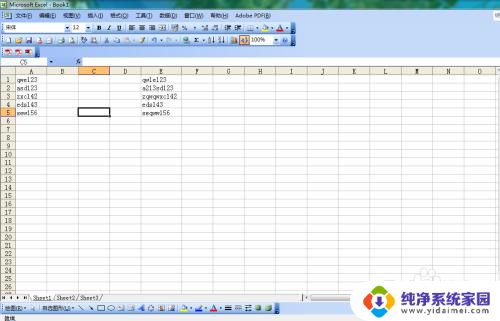
2.选中需要进行拆分的单元格。
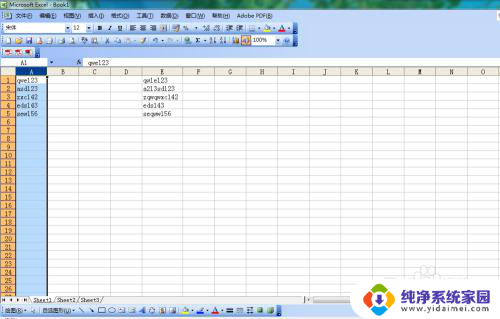
3.单击“工具”中的“分列”按钮。在弹出的“文本分列向导”对话框中,选择“固定宽度”单选按钮。然后,单击“下一步”按钮。
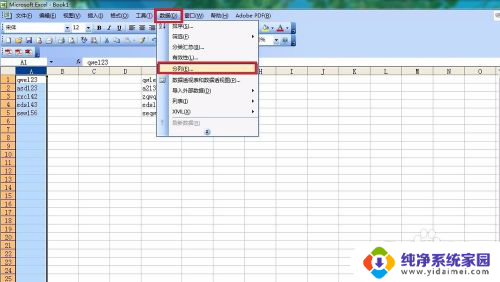
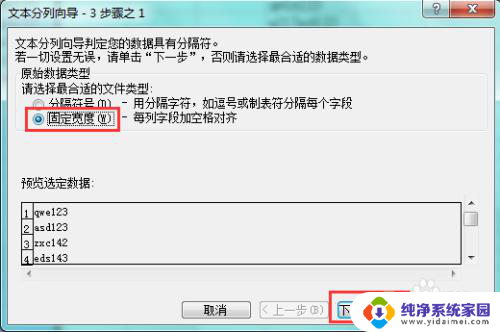
4.在“数据预览”的标尺上的合适位置单击鼠标左键,会出现一条竖直的线。如果点击时位置有所偏差,可以拖动这条线进行修改。将这条线定位在需要分割的数据中间,竖线前面的部分是前面单元格中的内容。竖线后面的部分是后面单元格中的内容。完成后,单击“下一步”按钮。
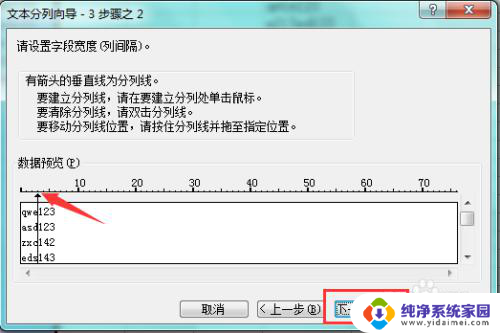
5.单击“完成”按钮,即可完成分列操作。
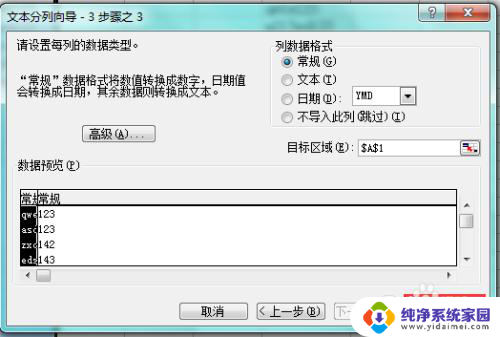
6.以下是分列后的效果。
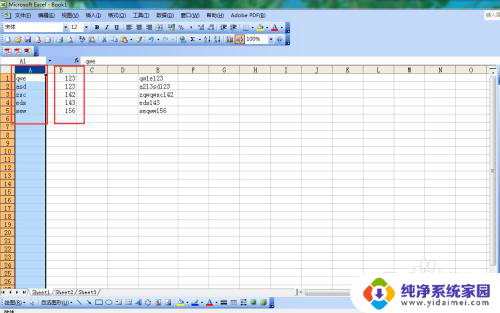
以上就是excel表怎么拆分单元格内容的全部内容,如果有遇到这种情况,那么你就可以根据小编的操作来进行解决,非常的简单快速,一步到位。
excel表怎么拆分单元格内容 Excel如何拆分单元格内容相关教程
- excel表格怎么拆分内容 Excel中单元格内容拆分方法
- excel表格如何拆分单元格内容 Excel单元格中的内容如何按照指定标识符进行拆分
- excel表格把一个格的内容拆分 Excel如何将一个单元格的内容拆分到多个单元格
- excel单元格内拆分 Excel中如何拆分单元格为多个单元格
- excel如何批量拆分单元格 Excel中如何批量拆分单元格中的文本内容
- excel单元格如何拆分成两行 在Excel中如何将一个单元格的内容拆分为两行
- excel中单元格可以拆分吗 Excel如何拆分单元格
- excel表格合并后怎么拆分 怎么在Excel中拆分单元格
- excel表格一个单元格内怎么换行 Excel表格单元格如何换行
- wps哪里有拆分单元格啊 wps表格中的拆分单元格功能在哪里
- 笔记本开机按f1才能开机 电脑每次启动都要按F1怎么解决
- 电脑打印机怎么设置默认打印机 怎么在电脑上设置默认打印机
- windows取消pin登录 如何关闭Windows 10开机PIN码
- 刚刚删除的应用怎么恢复 安卓手机卸载应用后怎么恢复
- word用户名怎么改 Word用户名怎么改
- 电脑宽带错误651是怎么回事 宽带连接出现651错误怎么办